Origin er Electronic Arts digitale distribusjonsplattform, som brukes mye av mennesker over hele verden for å kjøpe videospill i tillegg til online multiplayer-spill. Ettersom fysiske medier er i ferd med å dø, fokuserer digitale distribusjonsplattformer som Origin og Steam på bekvemmelighet ved å la deg kjøpe dine favorittspill, rett fra hjemmet ditt. Imidlertid er det ulemper ved å bruke disse plattformene også, fordi du må vente på at hele spillet skal lastes ned, før du kan begynne å spille. Hvis du har dårlig internettforbindelse, må du kanskje vente i flere dager på å laste ned et spill. Når det er sagt, hva om plattformen du bruker, reduserer nedlastingshastigheten, selv når du har en høyhastighets internettforbindelse? Origin er beryktet for å redusere nedlastingshastighetene, som rapportert av mange brukere over hele verden. Imidlertid er det en løsning, og det handler om å kjøre Origin i FoU-modus. Så, uten å utsette ytterligere, la oss ta en titt på hvordan du kan bruke FoU-modus for å øke nedlastingshastigheten i Origin:
Opprette konfigurasjonsfil for opprinnelig FoU-modus
Origin's desktop client er tilgjengelig for begge Windows og macOS operativsystemer. Hvis du ikke allerede har installert den, kan du bare laste ned den nyeste versjonen av klienten herfra. Du må opprette en konfigurasjonsfil for å få Origin FoU-modus til å fungere. Bare følg trinnene nedenfor for å få det gjort:
Merk: Jeg viser denne metoden på min Windows 10-bærbare datamaskin, men prosessen skal også være lik på Mac.
- Åpen Notisblokk på datamaskinen din og skriv inn følgende linjer nøyaktig hvordan det vises nedenfor:
[forbindelse] Miljønavn = produksjon [Feature] CdnOverride = akamai
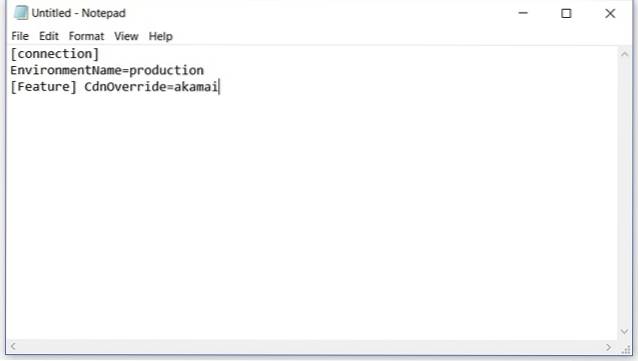
- Nå er det bare å klikke på Fil -> Lagre som for å lagre det du har skrevet inn. Vi lagrer også filen under et annet navn og format.
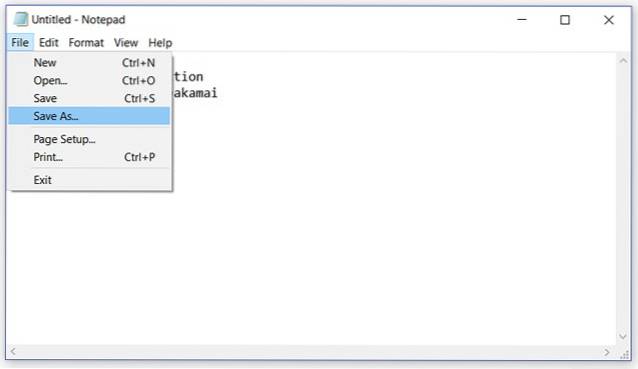
- Skriv inn filnavnet “EACore.ini ” som vist under,og sørg for at du velger “Alle filer" for Lagre som type som vist på skjermbildet nedenfor. Du må lagre dette INN JEG filen på skrivebordet.
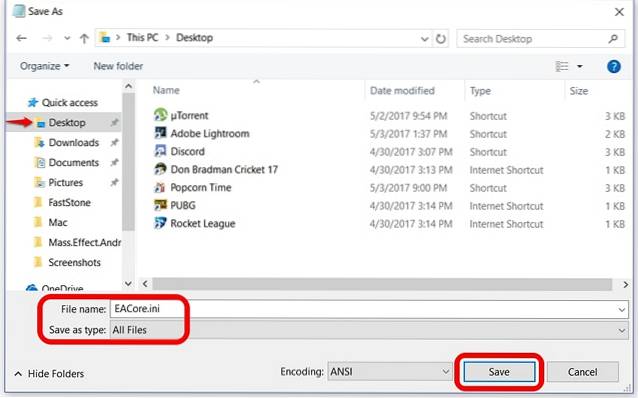
- Når du er ferdig, åpner du Origin desktop-klient. Du vil motta en popup på skjermen som spør om du vil “Bruk konfigurasjonsfil på skrivebordet”. Klikk på Ja.
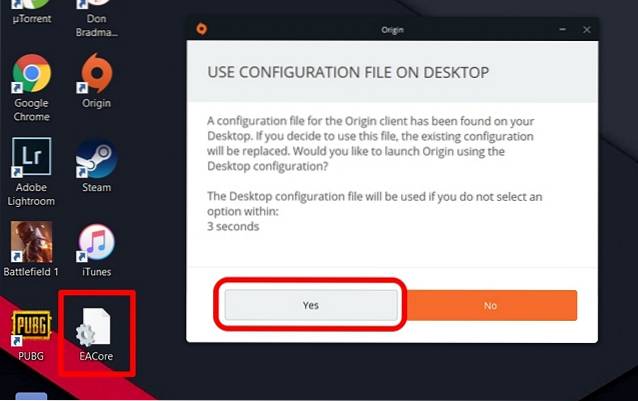
- Nå blir du ført til Origin sin påloggingsside. Hvis du har gjort trinnene ovenfor riktig, vil du legge merke til det Origin kjører nå i FoU-modusproduksjon ved å bare se på toppen av vinduet til Origin-klienten.

Vel, det er alt for det. Hva venter du på? Gå videre og last ned favorittspillene dine for å merke forskjellen i hastighet med en gang. Du vil nå kunne laste ned med høyest mulig hastighet som internettforbindelsen din takler, og vil ikke lenger være begrenset til Origin's strupte hastigheter.
Last ned Speed in Origin: Before vs After
Vel, vi ønsket å vise deg hvor mye av en hastighetsforbedring vi opplevde, og det er ganske merkbart mildt sagt. På vårt kontor ligger WiFi-hastighetene vanligvis mellom 8 - 16 Mbps. Vel, det er ikke nødvendigvis en høyhastighets internettforbindelse, men resultatene vil variere fra person til person. Vel, før vi brukte FoU-modus, prøvde vi å laste ned Battlefield 1 CTE omtrent 215 KB / s. Åpenbart klarte vi ikke å håndtere det, da filstørrelsen var nesten 47 GB, og det var vondt å se på. Så vi startet om Origin etter å ha satt opp FoU-modus og la umiddelbart merke til en enorm forbedring i hastighet. Vi lastet nå ned på omtrent 1,5 MB / s, som er nær 7 ganger forbedring i hastighet, sammenlignet med hva vi fikk uten FoU-modus. I motsetning til oss, hvis du har en høyhastighets internettforbindelse, vil du kanskje legge merke til en bedre forbedring i nedlastingshastighetene.
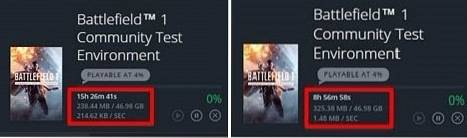
SE OGSÅ: Hvordan øke nedlastningshastigheten på PS4
Last ned med full hastighet i opprinnelse ved hjelp av FoU-modus
Vi er ganske sikre på at når du begynner å bruke Origin i FoU-modus, er det ingen vei tilbake. Hvem vil i utgangspunktet møte svake nedlastningshastigheter? Vi håper virkelig at EA ikke gjør dette tilpasningen ubrukelig, ved å fikse det i Originens fremtidige oppdateringer. Så, har du prøvd og hatt glede av å bruke FoU-modus? Gi oss beskjed om hvordan denne artikkelen har hjulpet deg med å forbedre nedlastingshastighetene dine ved å slippe noen ord i kommentarfeltet nedenfor.
 Gadgetshowto
Gadgetshowto



